


Voit skannata useita tasolle asetettuja valokuvia (pieniä kohteita) yhdellä kertaa ja tallentaa kuvat yksitellen.
 Tärkeää
TärkeääSeuraavia kohdetyyppejä ei ehkä voida skannata oikein. Säädä tässä tapauksessa rajauskuvia (skannausalueita) ScanGearin (skanneriajurin) koko kuvan näkymässä ja skannaa uudelleen.
Valokuvat, joissa on lähes valkoinen tausta
Valkoiselle paperille tulostetut kohteet, käsinkirjoitetut asiakirjat, käyntikortit jne.
Ohuet kohteet
Paksut kohteet
Katso lisätietoja Online-käyttöopas-oppaan aloitusnäytön malliasi vastaavasta Useiden asiakirjojen skannaus yhdellä kertaa ScanGearilla (skanneriajurilla) -kohdasta.
Toiminto tunnistaa automaattisesti, onko useita kohteita asetettuna. Valitse Autom. (Auto) ja skannaa.
Valitse Asetukset-valintaikkunassa Paperikoko (Paper Size)-asetuksen arvoksi Automaattinen skannaus (Auto scan) ja skannaa.
 Huomautus
HuomautusSeuraavissa kuvauksissa käytetään esimerkkeinä suosikkiasetuksilla skannauksen näyttöjä.
Aseta kohteet tasolle.
Valitse Asetukset... (Settings...).
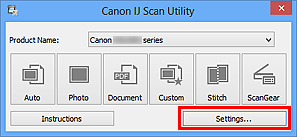
Asetukset-valintaikkuna avautuu.
Valitse Mukautettu skannaus (Custom Scan).
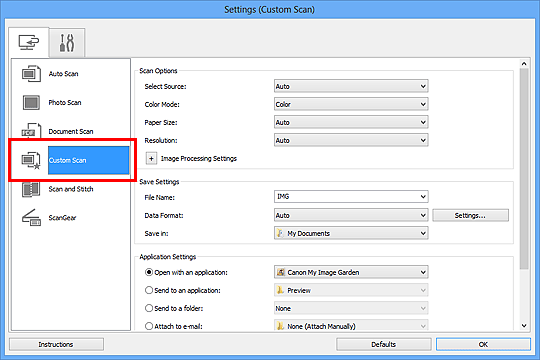
Valitse skannattavien kohteiden mukaan Valitse lähde (Select Source).
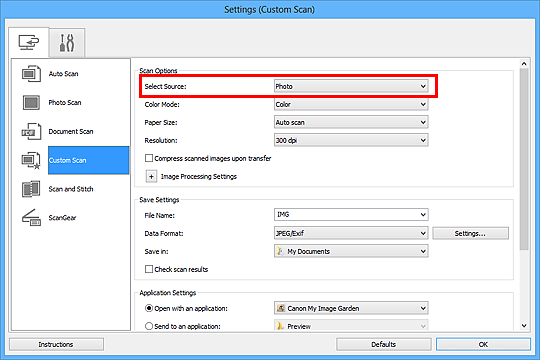
Valitse Automaattinen skannaus (Auto scan) -asetuksen arvoksi Paperikoko (Paper Size) ja napsauta OK.
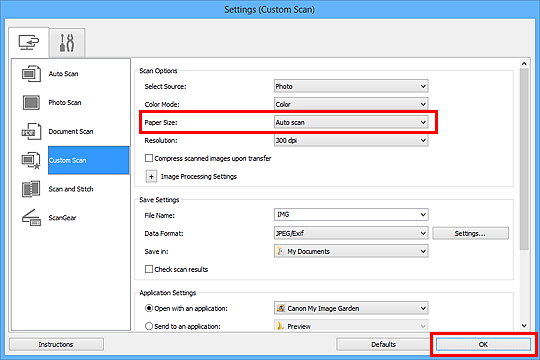
IJ Scan Utility -päänäyttö tulee näkyviin.
 Huomautus
HuomautusLisätietoja Asetukset-valintaikkunan asetuksista on seuraavilla sivuilla.
 Asetukset (Valokuvan skannaus) -valintaikkuna
Asetukset (Valokuvan skannaus) -valintaikkuna
Valitse Mukautettu (Custom).
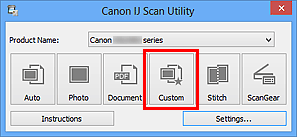
Useita kohteita skannataan yhdellä kertaa.
 Huomautus
HuomautusPeruuta skannaus valitsemalla Peruuta (Cancel).
Skannatut kuvat tallennetaan kansioon, joka määritetään Asetukset-valintaruudun kohdassa Tallenna kohteeseen (Save in), joka avataan valitsemalla Asetukset... (Settings...). Kussakin Asetukset-valintaikkunassa voit myös määrittää skannauksen lisäasetukset.
Sivun alkuun |